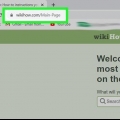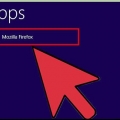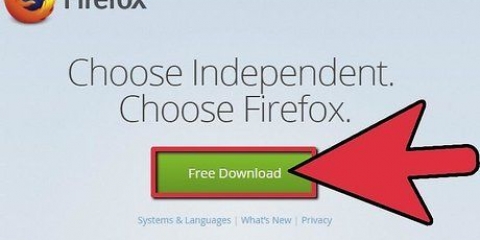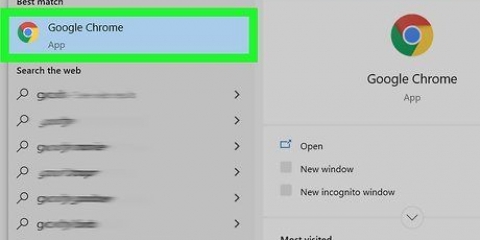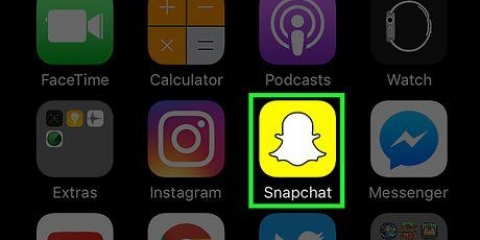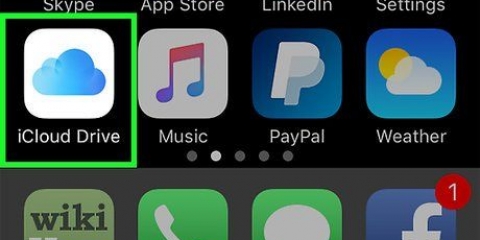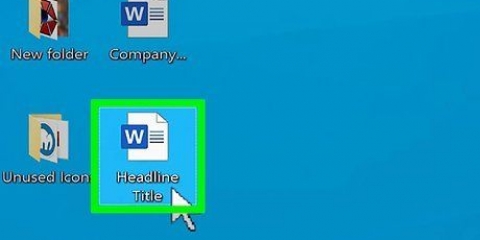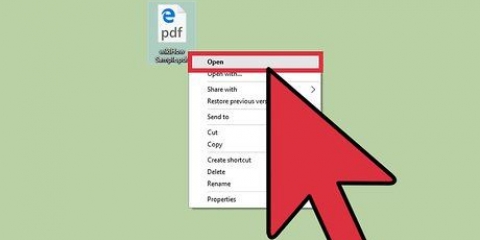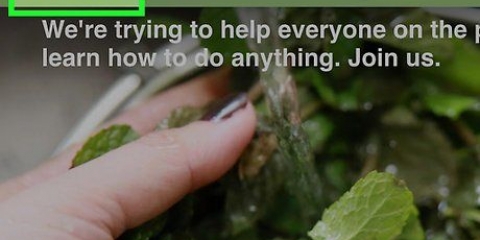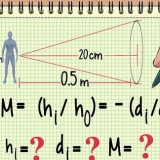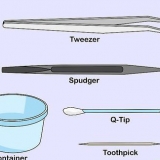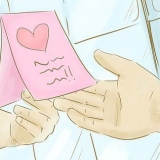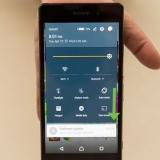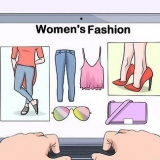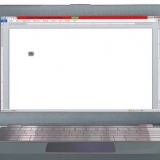Sie können sowohl Chats Ihrer Empfänger als auch Ihre eigenen Chats speichern. Sie können denselben Chat erneut drücken und halten, um ihn aufzuheben. Wenn Sie das Gespräch verlassen, verschwindet der nicht gespeicherte Chat.




an iPhone Sie müssen die Tasten `Schlafen/Aufwachen` und `Home` gleichzeitig gedrückt halten und loslassen. Sie hören das Klicken einer Kamera und sehen einen Blitz. Du hast gerade einen Screenshot gemacht. Mit den meisten Android-Telefone müssen Sie gleichzeitig die Tasten "Home/Lock" und "Lautstärke verringern" drücken. Bei einigen Android-Telefonen ist es nicht erforderlich, diese Tasten zu drücken.
Wenn Sie ein iPhone verwenden, finden Sie Ihren Screenshot im Album "Screenshots" unter Fotos und in Ihrer "Kamerarolle". Wenn Sie einen Screenshot von einem Snap machen, wird die Zeitanzeige in der oberen rechten Ecke des Snaps nicht ausgeblendet.



Snapchat-gespräche speichern
In diesem Artikel erfahren Sie, wie Sie Snapchats und Chats in Snapchat für Ihre eigenen Archive auf Ihrem Telefon speichern.
Schritte
Methode 1 von 3: Einen Chat speichern

1. Öffnen Sie Snapchat. Dies ist das gelbe Symbol mit einem weißen Geist darin. Wenn du darauf drückst, wird die Kameraoberfläche von Snapchat geöffnet.

2. Wische nach rechts. Dadurch wird das Menü „Chat“ angezeigt, über das Sie auf einzelne Chats zugreifen können.
Sie können einen Chat, den Sie bereits geöffnet und geschlossen haben, nicht speichern.

3. Wischen Sie im Chat, den Sie im Sinn haben, nach rechts. Dies öffnet die Chat-Konversation.

4. Halten Sie den Text gedrückt, den Sie speichern möchten. Der Hintergrund wird grau und das Wort `Gespeichert` sollte links neben dem Chat erscheinen.

5. Zeigen Sie Ihren gespeicherten Chat an, indem Sie die Unterhaltung jederzeit erneut öffnen. Ihr gespeicherter Chat wird oben im Chat-Fenster angezeigt und bleibt dort, bis Sie ihn aufheben.
Methode 2 von 3: Machen Sie einen Screenshot von einem Schnappschuss

1. Öffnen Sie Snapchat. Dies ist das gelbe Symbol mit einem weißen Geist darin. Wenn du darauf drückst, wird die Kameraoberfläche von Snapchat geöffnet.

2. Wische nach rechts. Dadurch wird das `Chat`-Menü angezeigt.
Du kannst keinen Screenshot von einem Snap machen, den du zuvor geöffnet und geschlossen hast.

3. Tippen Sie auf den Snap, von dem Sie einen Screenshot machen möchten. Dadurch wird der Snap geöffnet und Sie haben 1 bis 10 Sekunden Zeit, um einen Screenshot zu machen, bevor der Snap abläuft.
Sie können einen Snap pro Tag wiederholen, indem Sie den abgelaufenen Snap gedrückt halten. Wenn Sie die Snapchat-App schließen, können Sie den Snap nicht wiederholen.

4. Drücken Sie die Screenshot-Kombination Ihres Telefons. Dadurch wird ein Screenshot des Snaps erstellt, den du gerade ansiehst. Ihr Kontakt erhält eine Benachrichtigung, dass Sie gerade einen Screenshot gemacht haben.

5. Öffnen Sie die Bildergalerie Ihres Telefons. Dein Snap wird in deiner Standard-Screenshot-Galerie gespeichert.
Methode 3 von 3: Speichern Sie Ihren eigenen Snap

1. Öffnen Sie Snapchat. Dies ist das gelbe Symbol mit einem weißen Geist darin. Wenn du darauf drückst, wird die Kameraoberfläche von Snapchat geöffnet.

2. Einen Schnappschuss machen. Tippen Sie unten auf dem Bildschirm auf das Symbol „Aufnahme“, um ein Foto aufzunehmen, oder halten Sie es gedrückt, um ein Video aufzunehmen.

3. Drücken Sie den Download-Button. Es ist das nach unten zeigende Pfeilsymbol neben dem Snap-Timer in der unteren linken Ecke Ihres Bildschirms.

4. Öffnen Sie die Bildergalerie Ihres Telefons. Ihr Snap wird in Ihrer Standardgalerie gespeichert und hier können Sie alle Ihre gespeicherten Snaps anzeigen.
Wenn Sie ein iPhone verwenden, finden Sie Ihren Screenshot im Album "Screenshots" unter Fotos und in Ihrer "Kamerarolle".
Tipps
- Sie können auch Screenshots von Chats machen. Sowohl Sie als auch Ihr Empfänger erhalten eine Benachrichtigung, wenn Sie dies tun.
Warnungen
- Mache generell keine Screenshots von Schnappschüssen von Leuten, mit denen du keinen engen Kontakt hast. Es wird seltsame Blicke geben, wenn Sie Screenshots von sensiblen oder unangemessenen Schnappschüssen machen.
"Snapchat-gespräche speichern"
Оцените, пожалуйста статью